Resimlerine son dokunuşu vermek için çerçeveler, motivin üzerinde yoğunlaşmanı sağlamak ve seçilen stili vurgulamak için birinci sınıf bir seçenek. Bu öğreticide, Analog Efex Pro 2'de etkili bir şekilde farklı çerçeveler, dokular ve görünümler eklemeyi öğreneceksin. Bir çerçevenin boyutunu ve görünümünü nasıl ayarlayarak resmine istediğin etkiyi katmayı adım adım öğrenirsin. Hadi hemen başlayalım!
Önemli noktalar
- Analog Efex Pro 2 ile resimlerine farklı çerçeveler ekleyerek fotoğraflarının görsel etkisini artırabilirsin.
- Çerçeve parametrelerini, boyut ve parlaklık gibi, ayarlamak genel görünümü önemli ölçüde etkiler.
- Film şeridi veya Lightbox çerçeveleri gibi farklı çerçeve türleri, resim tasarımı için yaratıcı fırsatlar sunar.
Adım Adım Kılavuz
Öncelikle Analog Efex Pro 2'yi aç ve düzenlemek istediğin resmi yükle. Çerçeve seçeneklerini kullanmak için ilgili menüye git.
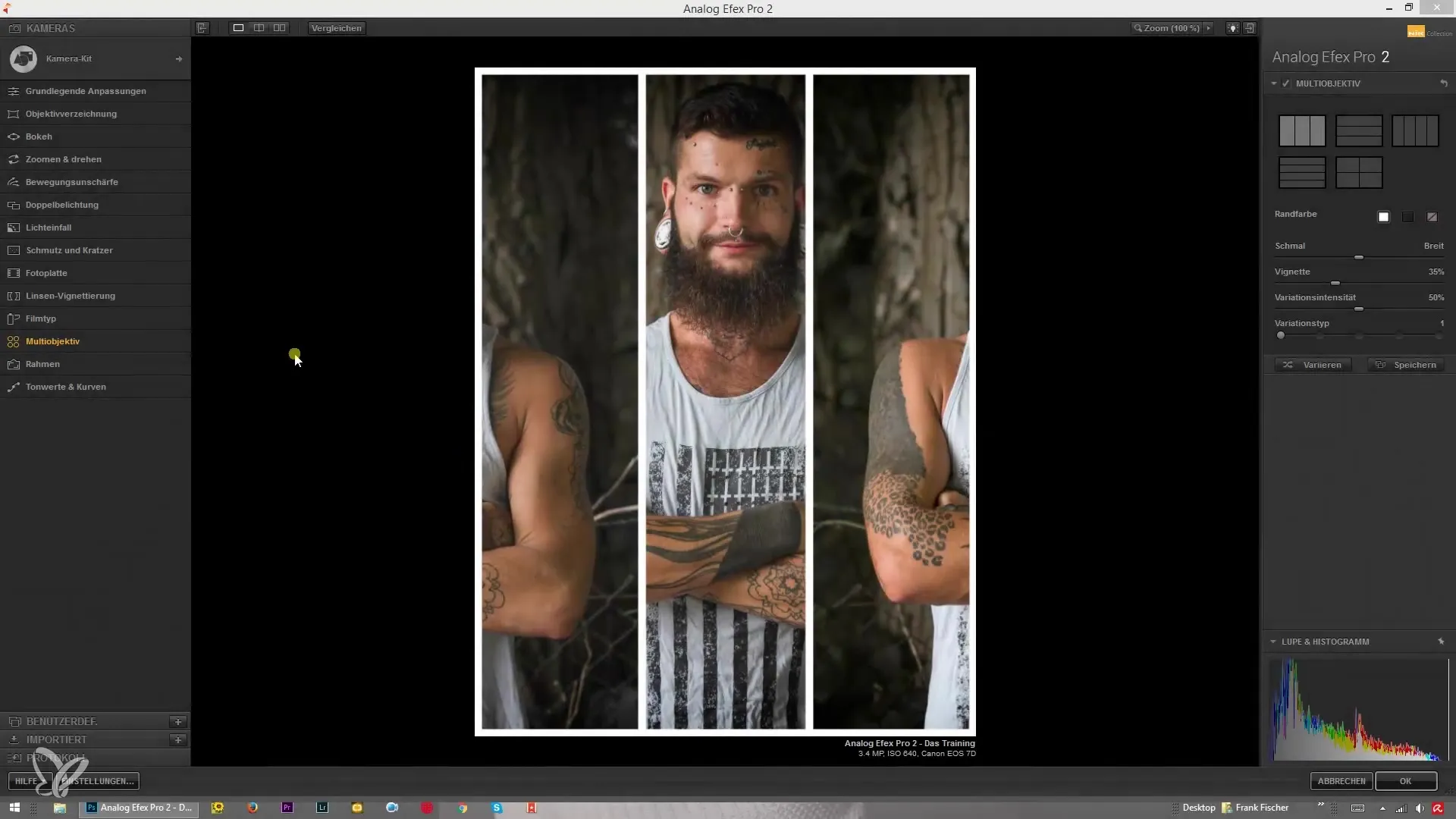
Burada çerçeve olarak kullanabileceğin overlay ve dokuların bir seçkisini bulabilirsin. Bunları seçerek resmine ekleyebilirsin.
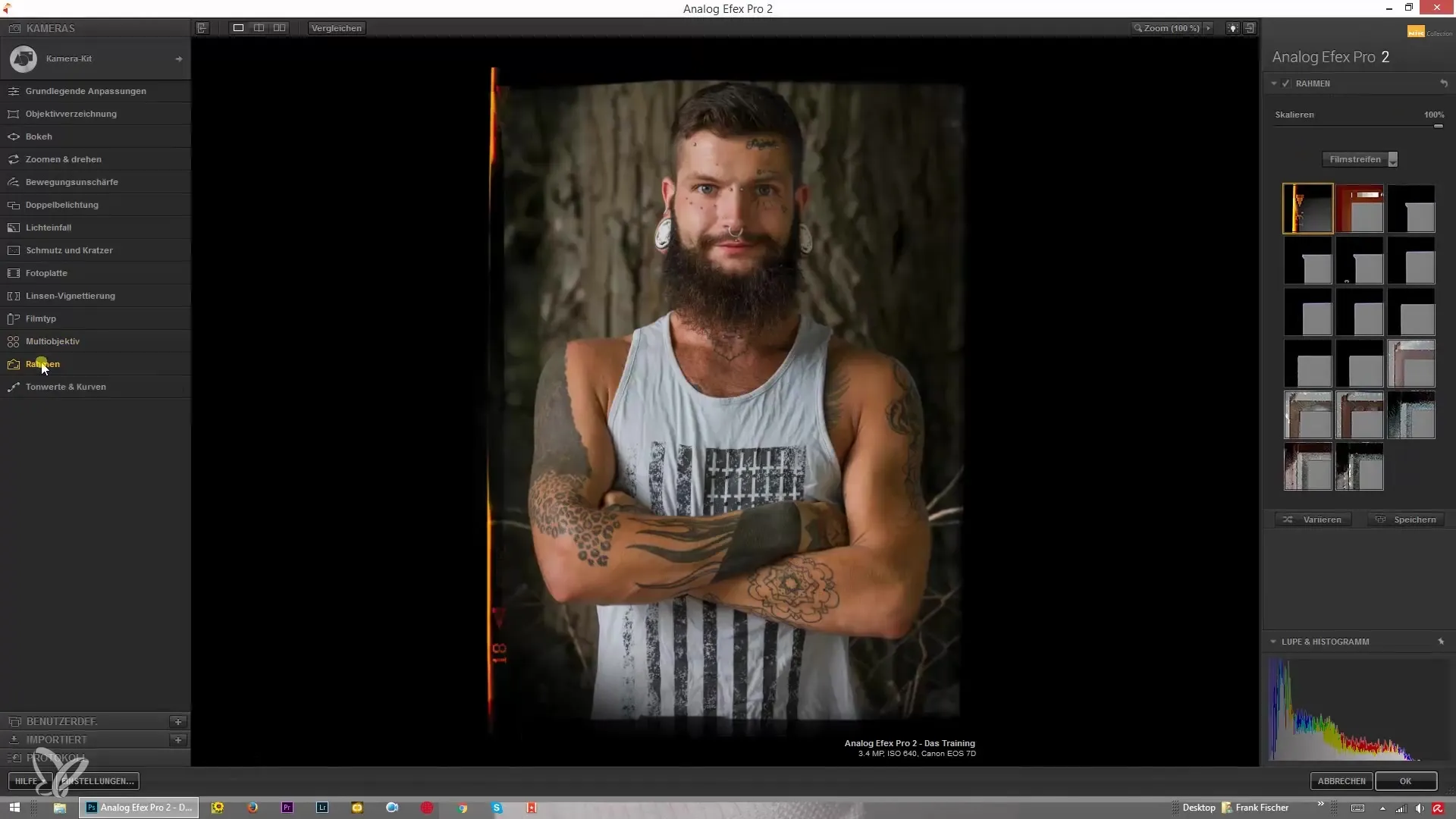
Çerçevenin boyutu görsel sonuç için hayati öneme sahiptir. Ölçeklemeyi ayarlayarak çerçeveyi hem büyütebilir hem de küçültebilirsin. Çerçeve değerini sıfıra ayarlayarak çerçeveyi resim alanının oldukça dışına yerleştirebilirsin ya da çerçeveyi resmi sarmak için daha yakın hale getirmek için ayarlamaya devam edebilirsin.
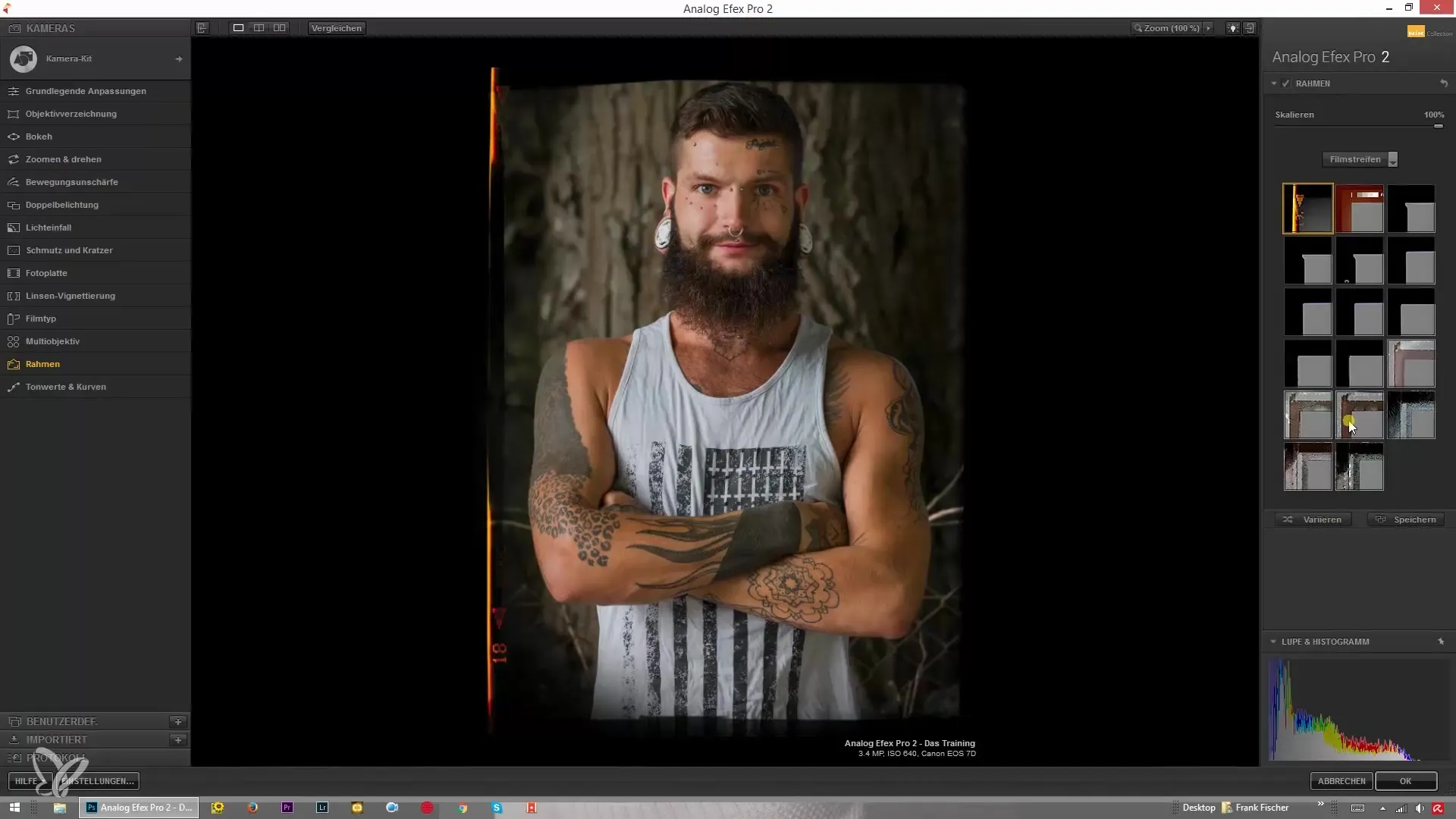
Unutma, çerçeve eklemek genel görüntüyü etkileyebilir. Örneğin, çerçeve kullanırsan resim daha karanlık görünebilir. Bu nedenle, çerçevenin resminin parlaklığı üzerindeki etkisini göz önünde bulundurmalısın.
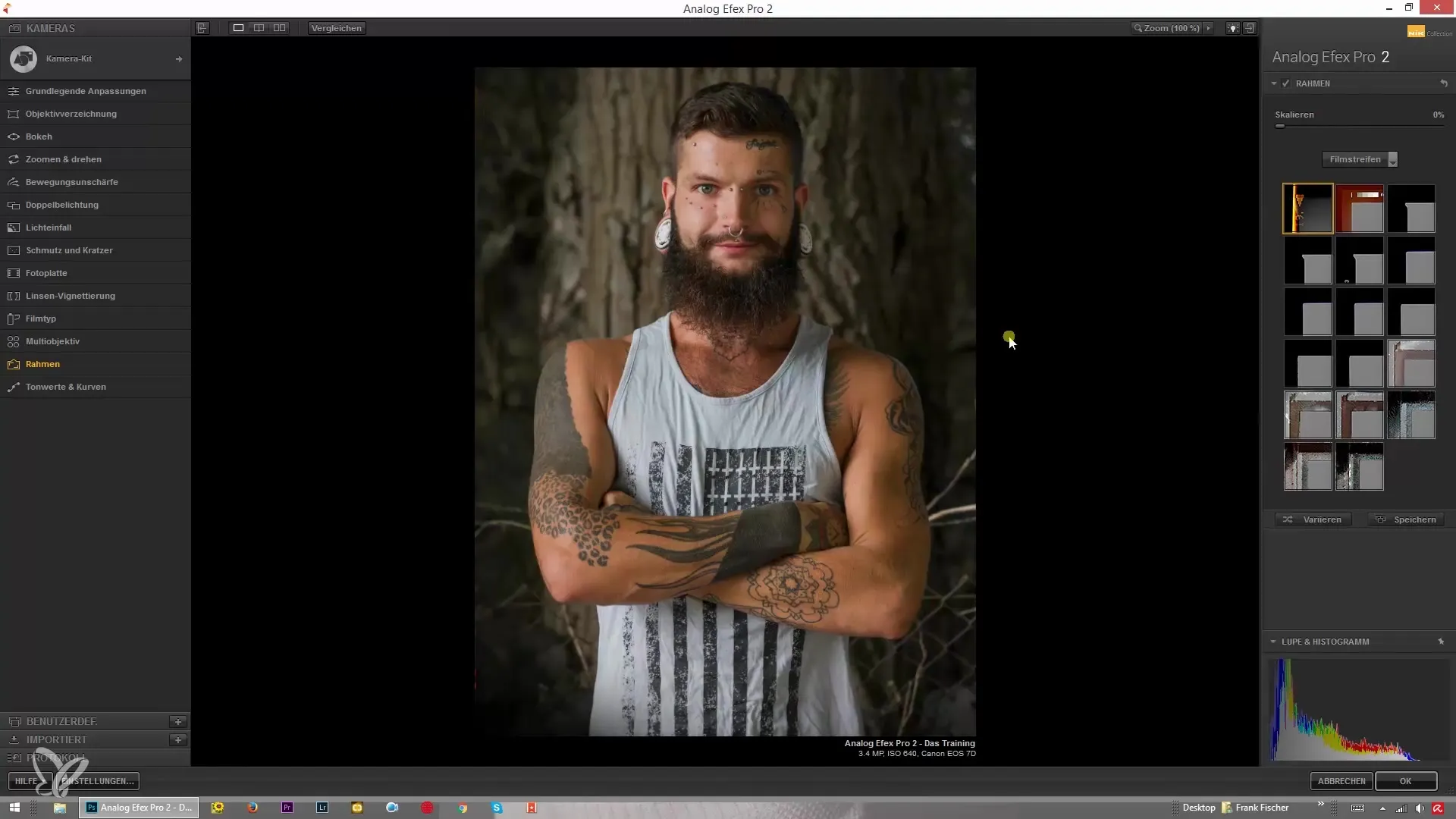
Çeşitli çerçeve seçenekleriyle, farklı film şeridi türleriyle deney yapma imkânın var. Burada, istenen görünümü elde etmek için boyutunu ve yerleşimini ayarlayabilirsin.
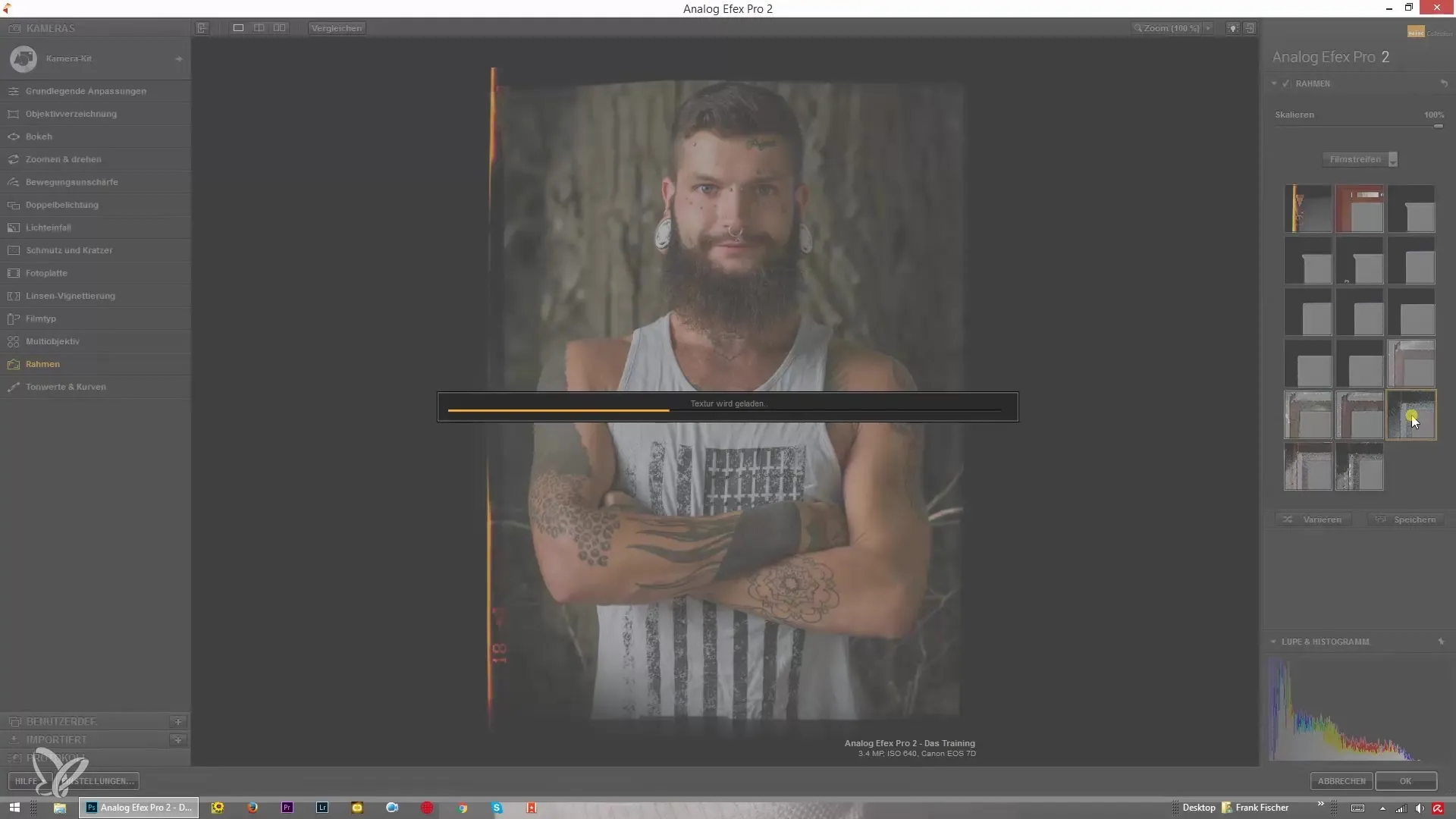
Bir diğer önemli eleman ise beyaz çerçevelerdir. Burada, çerçevenin görünürlüğünü %0 ile %100 arasında ayarlayarak çerçevenin daha görünür veya daha az görünür olmasını sağlayabilirsin. Seçilen değere bağlı olarak, resminin etkisi önemli ölçüde değişecektir.
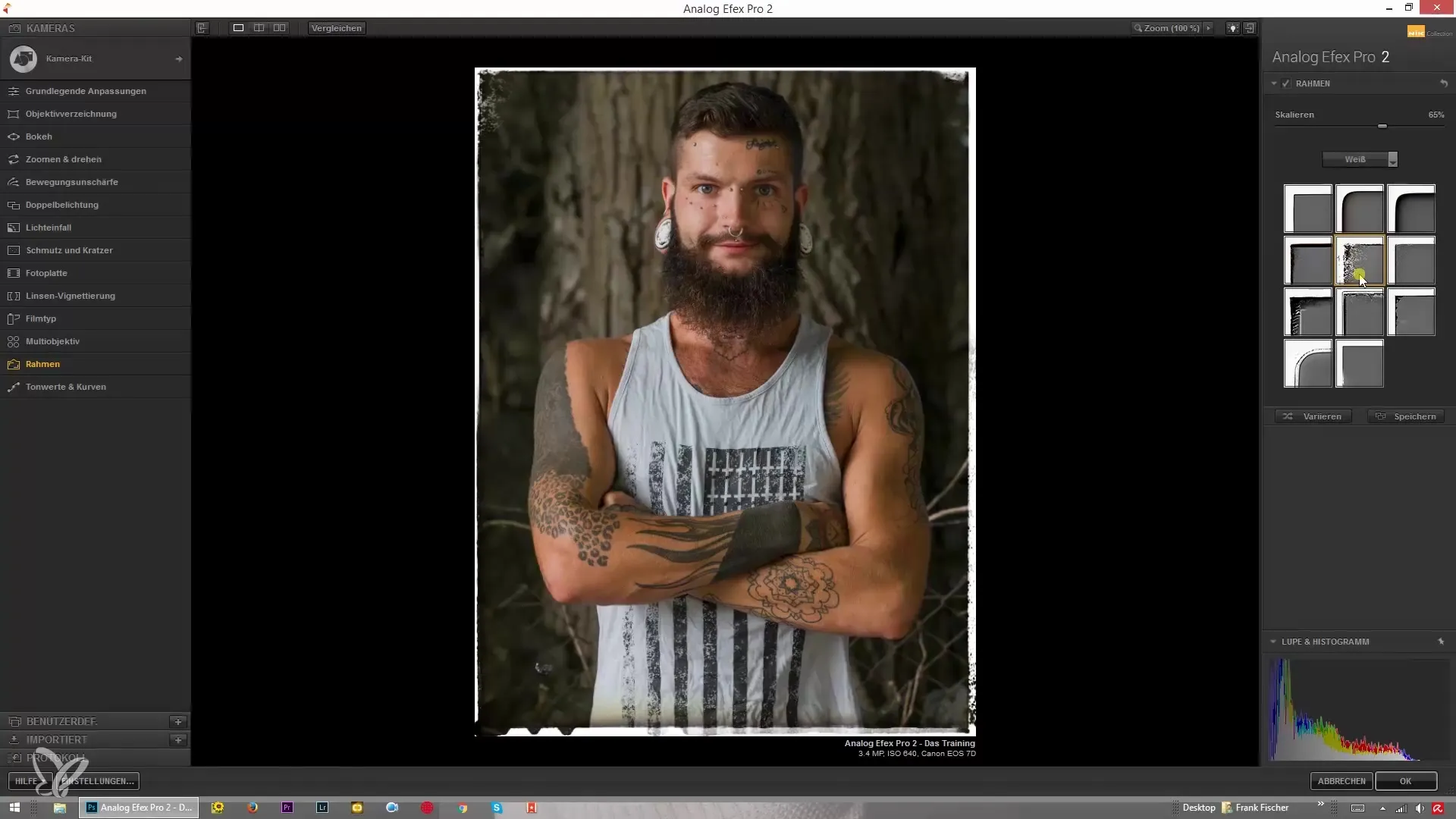
Özellikle yaratıcı çerçeveler arıyorsan, Lightbox seçeneğini denemelisin. Bu çerçeveler, resmini benzersiz kılabilecek ilginç detaylar ve dokular içerir.
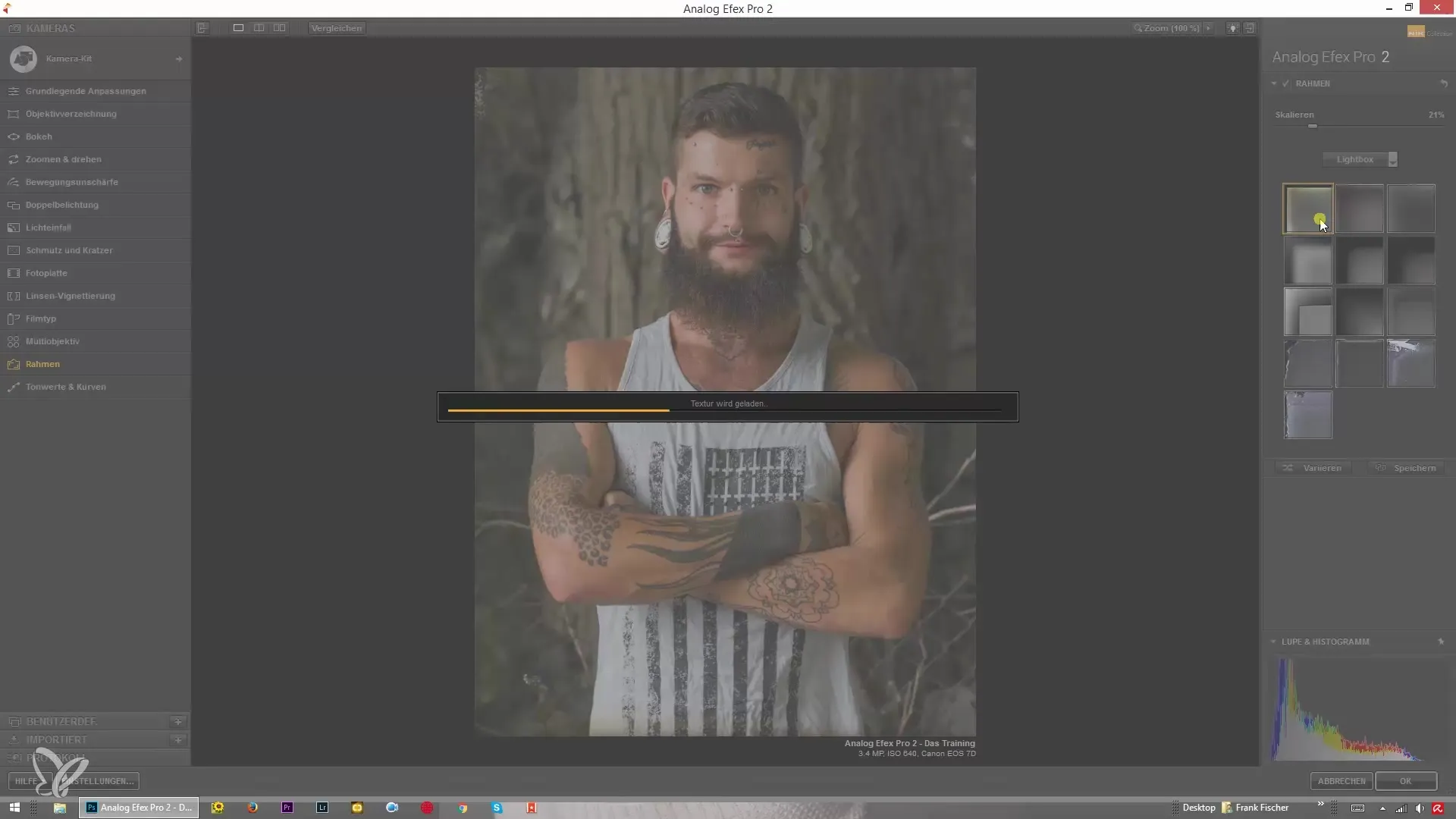
Ölçeklemeyle çerçeveyi ek olarak resmin dışına çıkaracak şekilde ayarlayarak yaratıcı bir efekt oluşturabilirsin. Bu seçeneği dene ve resmine en uygun olanı bul.
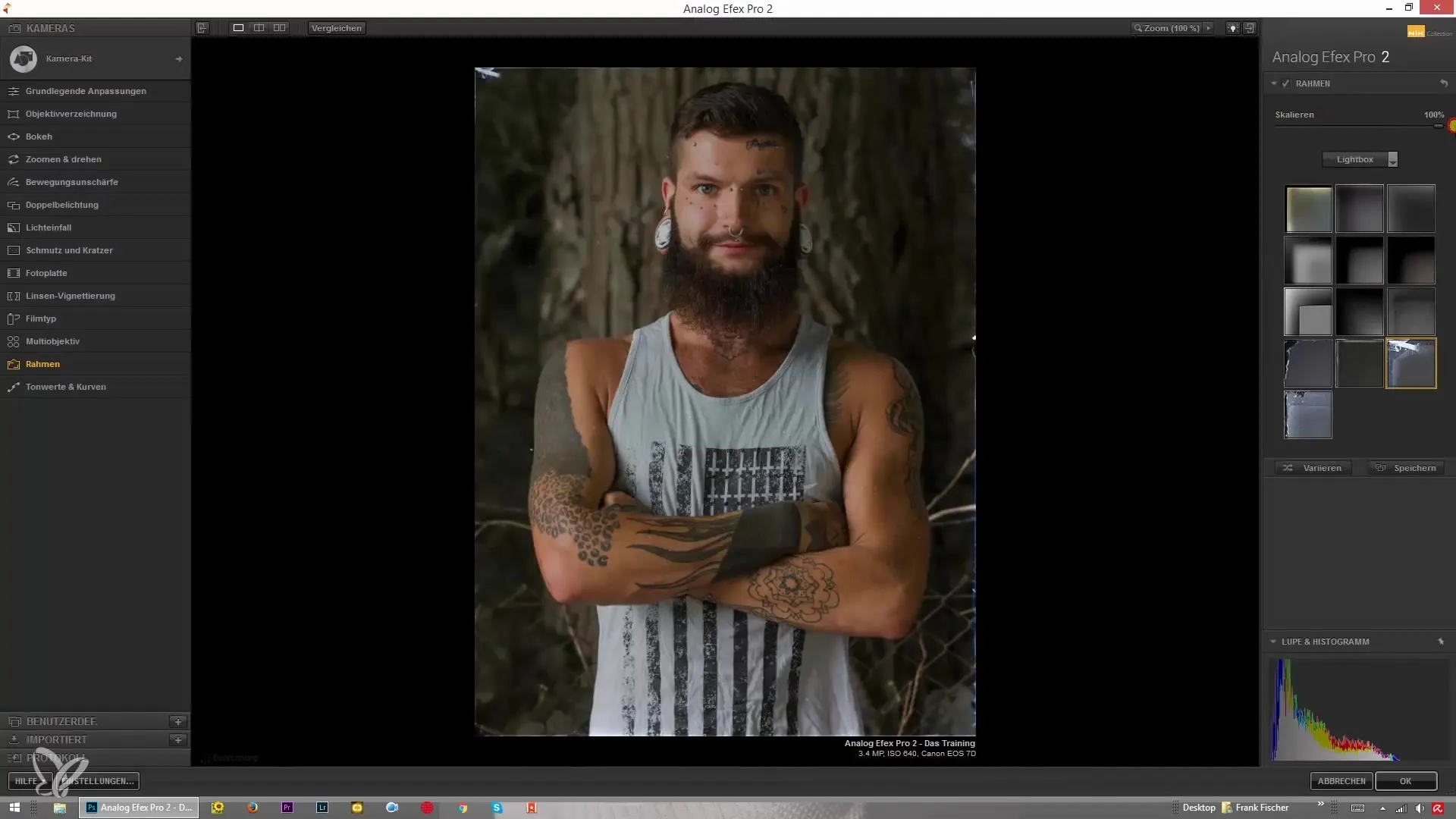
Çerçevelerden tam olarak memnun değilsen, onları uyarlamak ve yaratıcı hale getirmek için birçok dijital seçenek mevcut. Çerçevenin resim mesajını desteklemesini ve dikkat dağıtıcı olmamasını sağla.
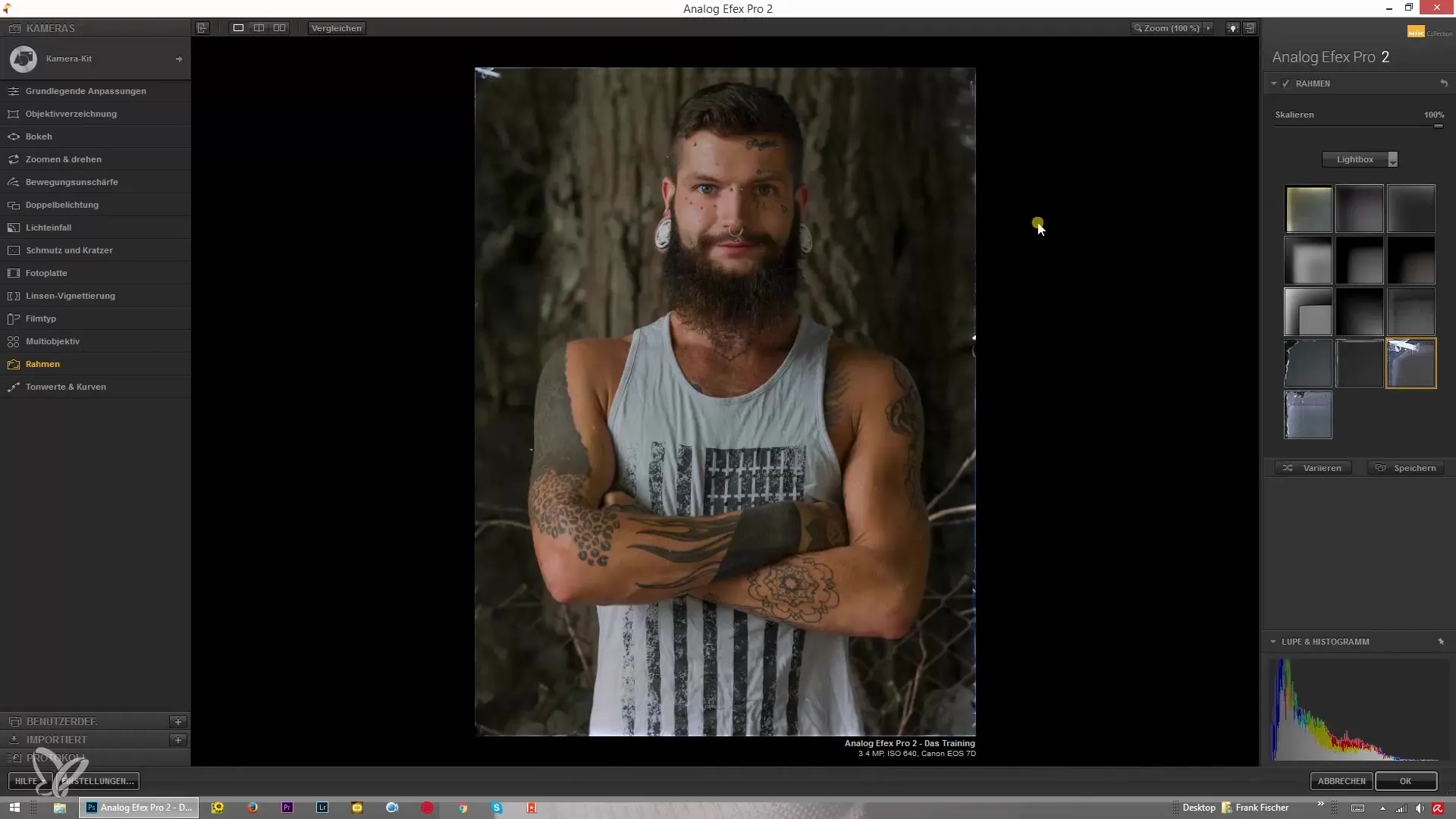
Sonuç olarak, farklı çerçeve seçeneklerini tanımak ve bunları çalışma sürecine nasıl entegre edebileceğini bilmek önemlidir. Çerçeve kullanımının kişisel olarak her zaman yüksek olmayabilir, ancak onların işlevlerini anlamak ve uygulamak yine de değerlidir.
Özet – Analog Efex Pro 2'de Çerçeve Ekleme – Yaratıcı Resim Düzenleme Kılavuzu
Bu kılavuzda, Analog Efex Pro 2'de çerçeve efektleri ve farklı dokuları nasıl uygulayacağınızı öğrendin. Ölçekleme ve parlaklık seçenekleriyle denemek, sana benzersiz tasarımlar oluşturma imkânı tanır. Çerçeveler hakkında edindiğin bilgiyi kullanarak resimlerine gelecekte daha fazla ifade katabilirsin.
Sıkça Sorulan Sorular
Analog Efex Pro 2'de çerçeve nasıl eklerim?İstediğin çerçeve seçeneklerini overlay menüsünden seçip boyut ve parlaklığı ayarlarsın.
Çerçeve resminin parlaklığını etkiler mi?Evet, bazı çerçeveler resmin daha karanlık görünmesine neden olabilir, özellikle film şeritleri.
Çerçevenin boyutunu ayarlayabilir miyim?Evet, çerçevenin boyutunu ölçekleme ile değiştirebilirsin.
Lightbox çerçeveleri nedir?Lightbox çerçeveleri, resmine yaratıcı bir dokunuş katacak özel dokular ve detaylar içerir.
Analog Efex Pro 2'de çerçeveler çeşitliliğe sahip mi?Evet, resim stiline göre seçebileceğin birçok farklı çerçeve türü vardır.


